Gmail gilt als einer der bekanntesten E-Mail-Dienste der Welt, sodass Sie wahrscheinlich bereits mit den grundlegenden Funktionen vertraut sind, egal ob Sie wichtige Berichte für die Arbeit senden oder alberne Katzenfotos mit Freunden teilen. In Gmail sind jedoch einige Funktionen versteckt, von denen Sie möglicherweise nicht wissen, dass sie existieren.
Wussten Sie, dass Sie verschwindende E-Mails direkt über Gmail im Web senden oder Gmail ein bisschen mehr wie Outlook aussehen lassen können? Wir haben Sie mit den Geheimnissen bedeckt. Hier sind sieben Dinge, von denen Sie nicht wussten, dass Sie sie in Gmail tun können.
Senden Sie selbstzerstörende E-Mails
Wenn Sie jemals Snapchat verwendet haben, wissen Sie, wie das Verschwinden von Nachrichten funktioniert. Setzen Sie ein Zeitlimit, senden Sie es, die Person sieht es und es ist weg! Aber wussten Sie, dass das auch für Gmail gelten kann? Dies wird als „Vertraulicher Modus“ bezeichnet.
Um den vertraulichen Modus in Gmail zu verwenden, müssen Sie lediglich eine E-Mail-Nachricht verfassen und diese wie gewohnt über die Schaltfläche zum Verfassen in der Seitenleiste schreiben. Wenn sich dann das Fenster zum Verfassen öffnet, wählen Sie das Symbol mit dem Schloss und der Uhr aus. Sie sehen dann ein neues Fenster, in dem Sie auswählen können, wie lange die Nachricht dauern soll, bevor sie abläuft. Wählen Sie die Optionen nach Belieben.
Jeder, der die E-Mail erhält, kann sie nicht weiterleiten, kopieren, drucken oder herunterladen. Dies ist eine großartige Option für E-Mails mit möglicherweise sensiblen Inhalten.
Beschleunigen Sie das Löschen Ihrer E-Mails mit automatischem Vorlauf
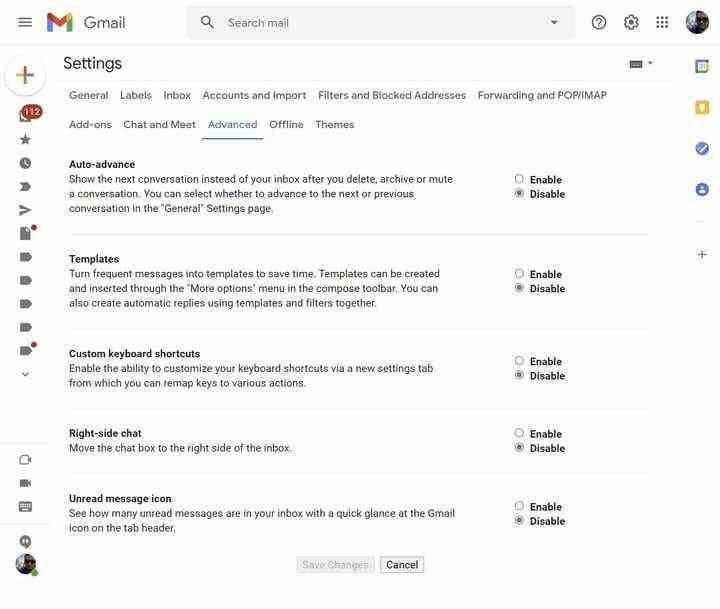
Der nächste auf unserer Liste ist ein Trick, um das Löschen von E-Mails in Gmail zu beschleunigen. Dies kann für Sie nützlich sein, wenn Sie viele Nachrichten in Ihrem Posteingang haben und schnell zu Posteingang Null gelangen möchten. Um die Dinge zu beschleunigen, können Sie die Funktion zum automatischen Vorrücken aktivieren. Auf diese Weise schickt Gmail Sie nicht jedes Mal zurück zu Ihrem Posteingang, wenn Sie eine geöffnete Nachricht löschen. So sparen Sie sich ein paar Klicks, wenn Sie sich durch Ihren Posteingang bewegen.
Um den automatischen Vorlauf zu aktivieren, rufen Sie Ihre Gmail-Einstellungen auf und wählen Sie dann Sehen Alle Einstellungen. Unter dem Allgemeines Registerkarte, Sie möchten dann klicken Fortgeschritten. Dann solltest du das sehen Automatischer Vorlauf Box. Klicken Sie darauf und wählen Sie dann Aktivieren. Ihr Posteingang wird jetzt viel besser fließen!
Planen Sie Ihre E-Mails
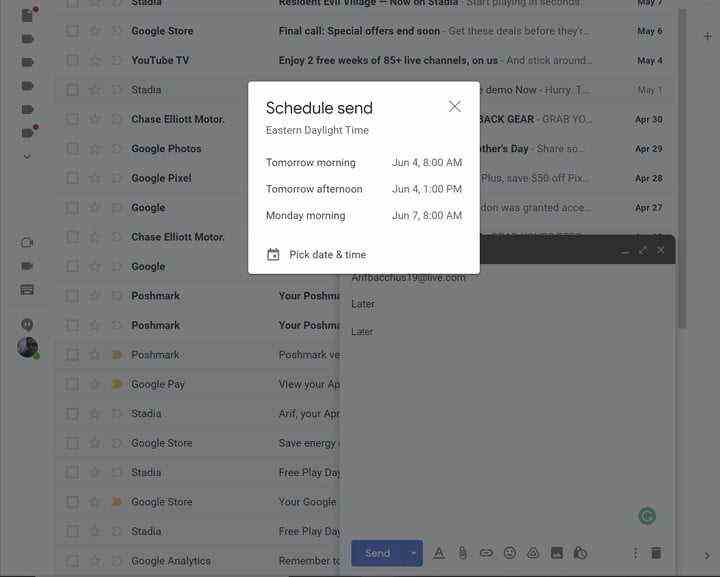
Es kommt eine Zeit, in der Sie Ihre E-Mails aus irgendeinem Grund planen möchten. Vielleicht planen Sie einen Urlaub und möchten etwas im Voraus senden, oder Sie möchten eine Überraschungs-E-Mail zu einem Geburtstag oder etwas anderem planen. Gmail macht dies einfach mit „Senden planen“
Der Einstieg in Schedule Send ist ganz einfach. Verfassen Sie einfach Ihre Nachricht wie gewohnt und wählen Sie dann den Abwärtspfeil neben der Senden-Schaltfläche. Auf diese Weise können Sie eine bestimmte Zeit zum Senden dieser E-Mail auswählen, entweder morgen früh, nachmittags oder zu anderen Zeiten Ihrer Wahl. Zeit ist Geld, also probieren Sie es aus!
Nachrichten nicht mehr senden
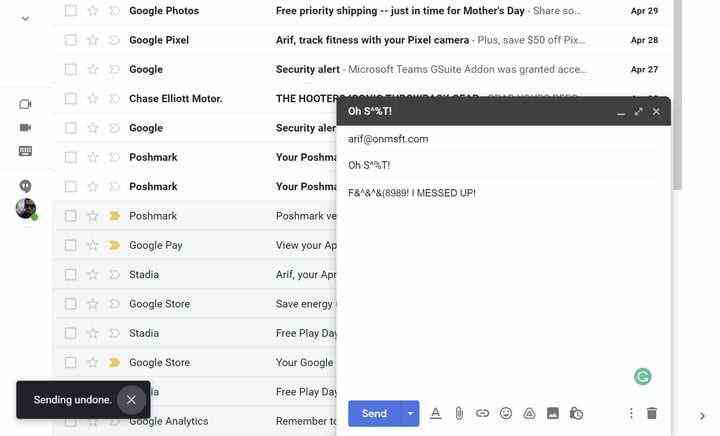
Es kann einen Moment geben, in dem Sie das Senden einer E-Mail in Gmail aufheben möchten. Vielleicht war es eine wütende Nachricht an Ihren Chef oder ein ehrlicher Fehler, den Sie gemacht haben. Genau wie in der Outlook-App gibt Google Ihnen eine kurze Zeit, um das Senden einer Nachricht aufzuheben. Beachten Sie jedoch, dass es nur wenige Sekunden und nicht Minuten sind, wie es bei Outlook der Fall ist.
Sie können eine Nachricht in Gmail abrufen, indem Sie auf das Nachricht gesendet Symbol, wenn Sie eine Nachricht senden. Es wird eine Option geben, Rückgängig machen, aber es wird nur für ein paar sekunden angezeigt. Wenn Sie nicht schnell genug sind, wird die Nachricht trotzdem durchgestellt.
Lassen Sie Google Ihre Nachrichten für Sie vervollständigen
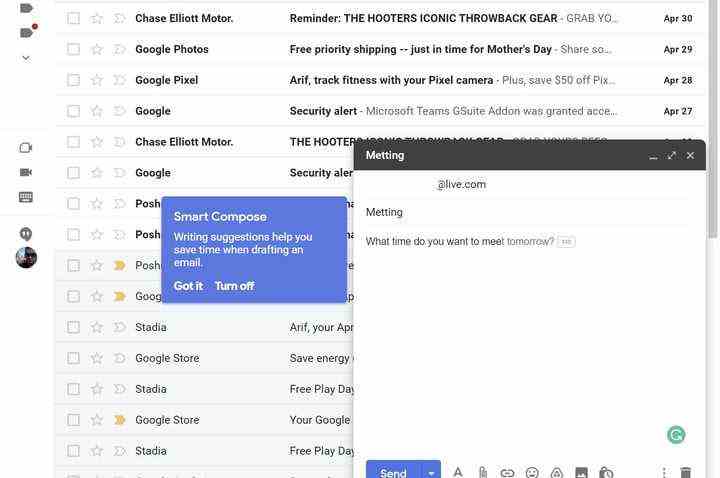
Fühlen Sie sich ein wenig faul? Wenn Sie den ganzen Tag E-Mails senden, möchten Sie möglicherweise nicht immer wieder denselben Satz eingeben. Google steht Ihnen mit einer Funktion namens “Smart Compose” zur Seite. Dank dieser Funktion werden Ihnen Schreibvorschläge angezeigt, die beim Verfassen einer E-Mail Zeit sparen können.
Smart Compose ist normalerweise standardmäßig aktiviert, aber wenn Sie es nicht sehen, klicken Sie auf das Einstellungszahnrad in der oberen rechten Ecke des Bildschirms und dann Alle Einstellungen anzeigen. Von dort, unter Allgemeines, scrollen Sie nach unten zu Smart Compose und suche nach der Option. Wir sprechen über die webbasierte Version von Gmail, aber die Support-Seite von Google enthält Anweisungen für alle anderen Plattformen.
Smart Compose vervollständigt automatisch einige Sätze für Sie. Sagen Sie, schlagen Sie eine Besprechungszeit vor oder Sätze wie „Wird gemacht“ oder „Verstanden“. Dank der künstlichen Intelligenz von Google können Sie manchmal sogar benutzerdefinierte Smart Compose-Sätze sehen, die auf Ihrem Schreibstil basieren.
Gmail mit dem Lesebereich wie Outlook aussehen lassen
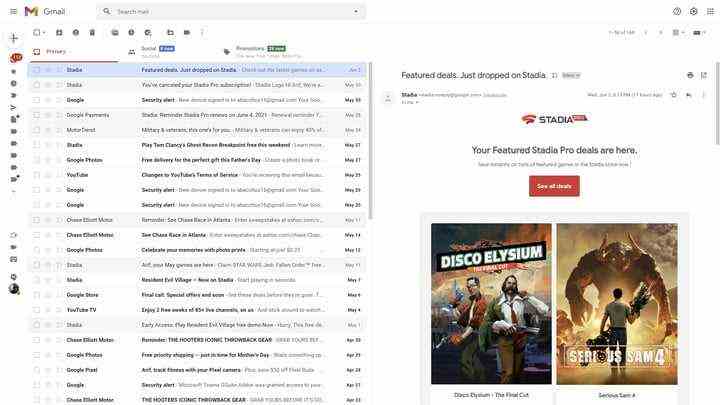
Einer der Gründe, warum Leute die Outlook-Desktop-Anwendung gerne verwenden, hat mit der Art und Weise zu tun, wie sie E-Mails anzeigt. Sie sehen links eine vollständige Liste der E-Mails und rechts eine Vorschau dieser E-Mails, nachdem Sie darauf geklickt haben. Dies ist etwas, was Gmail tatsächlich tut, und es ist als Lesebereich bekannt.
Der Lesebereich ist in Gmail standardmäßig nicht aktiviert, aber sobald er aktiviert ist, wird Ihr Seherlebnis wirklich verbessert. Sie können Ihre E-Mails anzeigen und beantworten, ohne ein neues Fenster öffnen zu müssen.
Um den Lesebereich zu aktivieren, klicken Sie oben in Ihrem Posteingang auf das Zahnradsymbol für die Einstellungen, um das Schnelleinstellungen Tafel. Von dort aus geht es hinunter zum Lesebereich, und wählen Sie Recht im Posteingang um die Vorschau rechts in Ihrem Posteingang anzuzeigen. Wenn Sie möchten, können Sie auch wählen Unten Posteingang um die Ansicht zu teilen und die Vorschau auch vertikal anzuzeigen. Sie müssen die Registerkarte aktualisieren, um die Änderungen zu übernehmen.
Störende E-Mail-Threads stummschalten
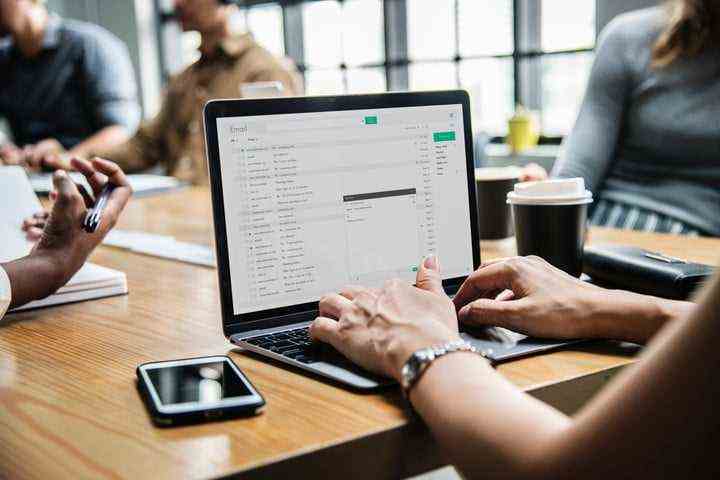
Sind Sie in einem E-Mail-Thread stecken geblieben, zu dem Sie keine Benachrichtigungen mehr erhalten, aber nicht löschen möchten? Google hat Sie mit einer „Mute“-Funktion abgedeckt. Um die Funktion zu nutzen, sind nur wenige Klicks erforderlich. Tippen Sie einfach auf die drei vertikalen Punkte neben der E-Mail und wählen Sie dann Stumm. Danach wird die Nachricht in Ihren Archivordner verschoben, wo Sie sie und alle anderen daran angehängten Antworten weiterhin sehen.
Empfehlungen der Redaktion

